Sisukord
Disk Cleanup on võimas ja hõlpsasti kasutatav tööriist, millega saab eemaldada kasutuid faile ja vabastada kettaruumi oma Windows 7,8 või 10 põhinevas arvutis. Disk Cleanup utiliidi eeliseks on see, et ta suudab eemaldada kõik ajutised paigaldus- ja uuendamislogifailid, mis luuakse Windowsi poolt operatsioonisüsteemi uuendamise või uuendamise ajal, lisaks failid eelmistest Windowsi versioonidest (nt."Windows.Old" kausta).

Selles õpetuses näitan sulle, kuidas taastada salvestusruumi Windows 10/8/7 operatsioonisüsteemis, kasutades selleks Disk Cleanup vahendit.
Kuidas kasutada kettapuhastust kettaruumi vabastamiseks Windows 7/8.1/10.
1. Windows Exploreris tee paremklõps "Local Disk disk disk (C:)" ja vali Omadused .
2. Klõpsake nuppu Ketta puhastamine nupp.
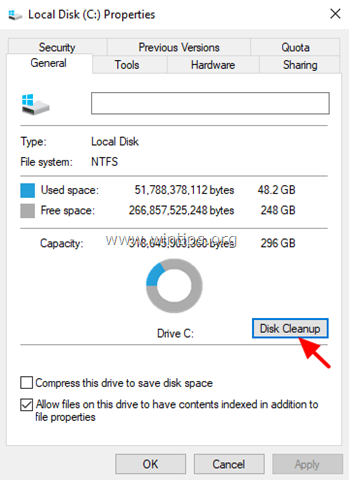
3. Aknas "Disk Cleanup" klõpsake Süsteemi failide puhastamine .

4. Märkige järgmised failid kustutamiseks ja seejärel klõpsake OK :
- Windows Update Cleanup Windows Upgrade logifailid. Allalaaditud programmifailid. Ajutised internetifailid. Eelmised Windowsi installatsioonid.* Recycle bin Temporary Files Temporary Windows Installation files. **
Kustuta "Previous Windows Installations" failid ainult siis, kui Windows töötab pärast Windows 10 uuendamist oma viimasele versioonile probleemideta. Teisest küljest kustuta kindlasti "Previous installations" failid, kui on probleeme Windows 10 uusima versiooni paigaldamisega. (See valik kustutab Windows 10 puhul kaustad "$WINDOWS.~BT" ja "Windows.old".)
** Selle valikuga kustutad Sa ajutised paigaldusfailid, mis on salvestatud Windows 7 või 8 operatsioonisüsteemis kausta "$WINDOWS.~BT" ja Windows 10 operatsioonisüsteemis kausta "$WINDOWS.~WS".

5. (Valikuline) Pärast ülaltoodud protseduuri sooritamist ja kui soovite taastada rohkem vaba salvestusruumi, siis jätkake aadressil Rohkem võimalusi ja eemaldage kõik programmid, mida te ei kasuta, ning vanimad süsteemi taastamispunktid.

See on kõik! Andke mulle teada, kas see juhend on teid aidanud, jättes oma kogemuse kohta kommentaari. Palun meeldige ja jagage seda juhendit, et aidata teisi.

Andy Davis
Süsteemiadministraatori ajaveeb Windowsi kohta





